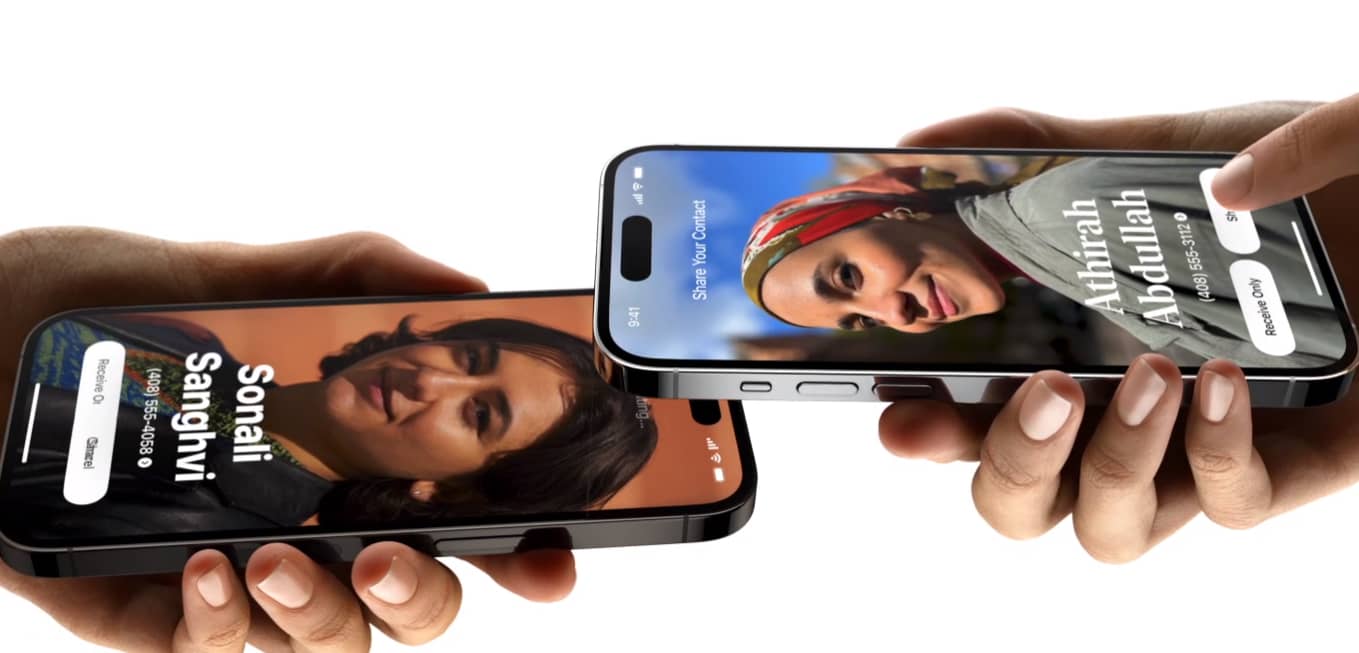- Puede intercambiar información de contacto manteniendo sus iPhones uno cerca del otro.
- Ambos iPhones deben actualizarse a iOS 17.
- Esta función reduce la posibilidad de que cometas errores tipográficos o errores al ingresar la información de contacto de alguien.
Apple NameDrop en iOS 17.
Basura
La próxima vez que esté en un evento de networking o en una cena, podrá intercambiar números de teléfono con un nuevo colega o amigo simplemente acercando sus iPhones.
La función, conocida como NameDrop, estuvo disponible cuando Apple lanzó iOS 17 en septiembre.
NameDrop es más rápido que recitar números en voz alta o intercambiar números de teléfono e ingresar información de contacto manualmente. Además, no tienes que preocuparte por escribir mal el nombre de tu nuevo contacto. Simplemente se transfiere directamente a su teléfono.
Apple te permite elegir lo que compartes con alguien cuando usas NameDrop, para que no proporciones accidentalmente información confidencial que puedas tener almacenada en tu teléfono, como la dirección de tu casa. Una desventaja: no puedes compartir tu correo electrónico y número de teléfono al mismo tiempo, y solo puedes colocar NameDrop una vez entre dos teléfonos a menos que elimines el contacto y comiences de nuevo.
Aquí le mostramos cómo probarlo usted mismo.
NameDrop permite a los usuarios de iPhone compartir información de contacto manteniendo sus teléfonos cerca uno del otro.
Plaza Jake | CNBC
- Desbloquea tu iPhone (la función no funcionará con un teléfono bloqueado).
- Pase el mouse sobre la parte superior de un teléfono, justo encima de la parte superior de otro teléfono, como en la imagen en la parte superior de esta historia.
- Espere unos tres segundos y aparecerá un mensaje en la pantalla.
- Puede presionar «Recibir solo» o «Compartir» y puede presionar la flecha hacia abajo para elegir qué información de contacto está a punto de enviar.
- Ambos deben presionar «Compartir» para obtener la información de contacto de cada uno.
- Si solo uno de ustedes necesita la información de contacto, esa persona debe presionar «Recibir solo». La otra persona aún debe presionar «Compartir» para dar su consentimiento.
- Si llegas a esta etapa y te das cuenta de que no quieres hacer nada de esto, simplemente desliza hacia arriba para salir de NameDrop.
- Una vez que reciba el nuevo contacto, verá una página de contacto. Puedes ajustar el contacto como quieras, pero si te parece bien, simplemente presiona «Listo» en la esquina superior izquierda.

«Introvertido. Solucionador de problemas. Aficionado total a la cultura pop. Estudiante independiente. Creador».